
最新のXFLAG STOREポータルサイト仕様変更に合わせて更新しました!
このページではモンストのXFLAG IDの変更方法について解説します。
非公式モンスト豆知識
- 【レポート】生モンストニュース&XFLAG STORE SHIBUYA行ってきた。
- ゲームトレードでモンストアカウント売買してみた【リセマラはお金で解決】
- ハクア運極達成!これまでの道のりをスクショでまとめてみた。
- メルカリでモンストアカウント売買は禁止で検索すらできない話。
- GameWithのモンストマルチ募集アプリで利用制限(ペナルティ)を受けた話。
- モンストのバフとは?バフって何?意味は?語源も調べてみた。
- 【モンスト】Amazonコインでヤバババーン!誰よりもお得に課金&オーブを補充!
- モンスト モンパスを解約してみた iPhone、Android解約方法まとめ
- モンスト 別XFLAG IDへバックアップしたい時の変更方法 iOS,Android対応
- モンパス会員を機種変更 iPhone,iPad→Android端末で継続する手順。
【もくじ】
XFLAG IDとモンストアカウントの関係
モンストのアカウントはゲーム内とは別に、インターネット上のXFLAG STOREで使用されるXFLAG IDで連携されており、モンストで行うバックアップのデータは全てXFLAG ID上に保管されます。
今回、モンストのアカウントを他の人に譲渡することになり、それに伴い、XFLAG IDの変更を行いました。XFLAG IDはメインのメールアドレスを使用しており、他人に知られたくなったためです。
モンストアカウント譲渡に伴うXFLAG ID変更の説明
何も考えずにXFLAG IDを譲渡した場合

モンストのアカウントを他人に譲渡するとなった場合、上の図のようにアカウントを渡します。
でも、XFLAG IDは使っているメールアドレスになってしまうので、何も考えずに渡してしまうとメールアドレスが他人にバレてしまいます。
セキュリティ的によろしくないです。
XFLAG IDを変更して譲渡する場合

そのため、メインのXFLAG IDとは別に譲渡用のXFLAG IDを用意。
モンストとの連携を譲渡用XFLAG IDに変更すれば、譲渡用XFLAG IDを他人に渡せば良きメインで使っているXFLAG IDを知られることはありません。
このため、XFLAG IDの変更が必要になります。
公式を見たのですが、XFLAG IDの変更方法については記載がありませんでした。
XFLAG IDの変更方法はiPhone版とAndroid版はほとんど同じですが少し違うため、別々に解説していきたいと思います。
※この記事を見て実践して発生したいかなるトラブルも保証しませんのでご了承ください。
事前準備(Android、iPhone共通)
フリーアドレスを別途用意しておいてください。Gmailを使えばフリーでメールアドレスを簡単に取得することができます。
iPhone編 XFLAG ID変更方法
XFLGA IDのログアウト
モンストのホーム画面から>その他>XFLAG SOTREを選択してください。
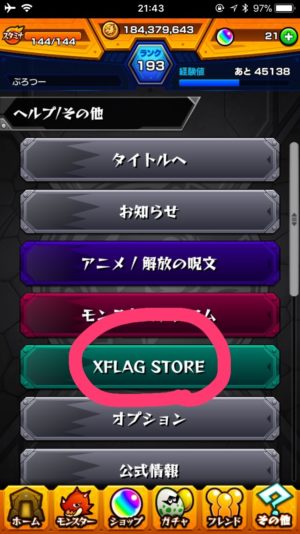
「XFLAG ID データ連携」を選択してください。
XFLAG IDデータ連携画面が出てくるので「連携しますか?」に対して今はとりあえず「はい」を選択してください。
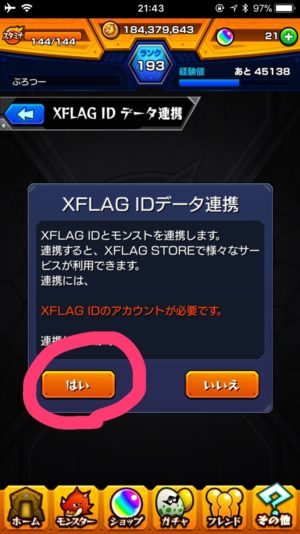
連携成功の画面が出てくるので「XFLAG STOREポータルサイトに行きますか?」に対して「はい」を選択してください。
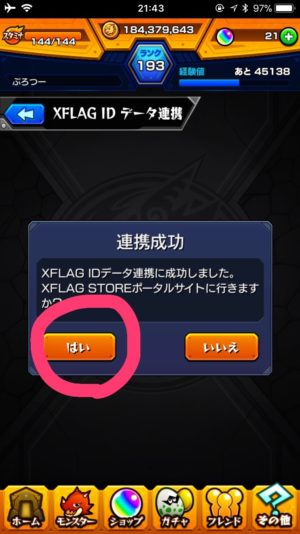
自動でXFLAG STORが開くので右上にある「QR」をタップしてください。

QRコードが出てきたら画面の下の方にある「XFLAG IDログアウト」をタップしてください。(ログイン画面が出る場合は何もしなくて良いです。)
※もし、「XFLAG IDとモンストを連携しますか?」が出てきたら「ログアウトしたい場合はこちら」をタップしてください。
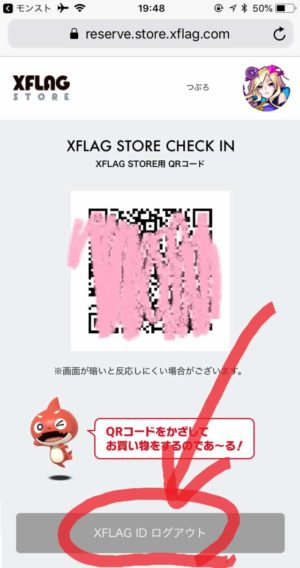
またXFLAG STOREのトップ画面が出るので右上にある「QR」をタップしてください。(この画面がでなかったら飛ばしてください)

「XFLAG IDとモンストを連携しますか?」が出てきたら「ログアウトしたい場合はこちら」をタップしてください。(ログイン画面が出る場合は何もしなくて良いです。)
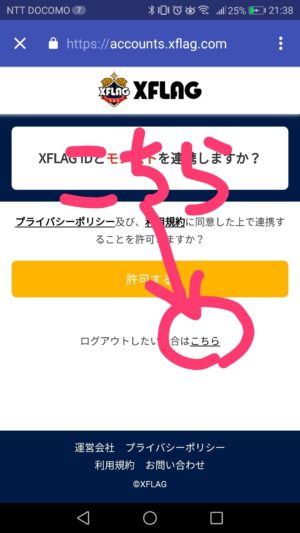
既に変更予定のXFLAG IDが用意してある場合
「メールアドレス①」と「パスワード②」を入力して「ログイン③」をタップ。
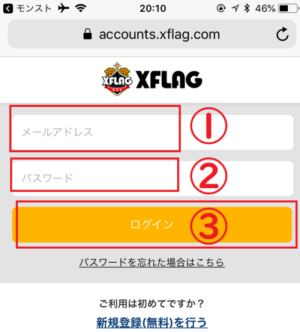
次は飛ばして「XFLAG IDとXFLAG STORE連携」まで行きましょう!
変更予定のXFLAG IDが用意していない場合
「新規登録(無料)を行う」を選択してください。
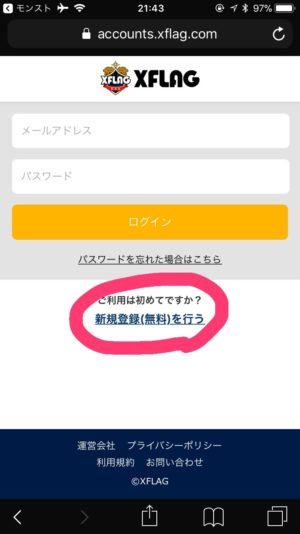
①に事前準備で用意したフリーメールアドレスを入力してください。入力したら②の「このメールアドレスで登録を行う」を選択してくだい。
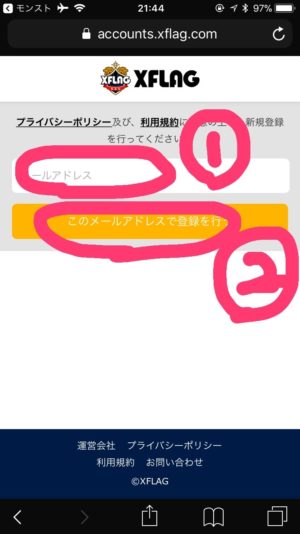
「メールをご確認ください」の画面が開いたらブラウザを閉じて、フリーメールアドレスのメールボックスへ移動してください。
自分の場合はGmailだったのでGmailアプリを起動。
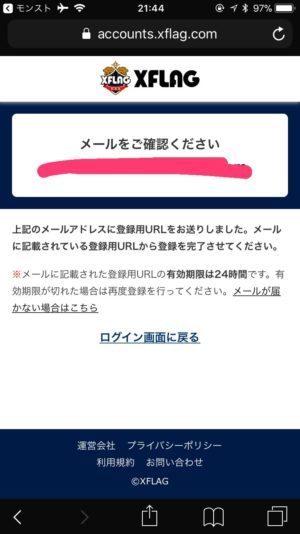
新着メールで「XFLAG ID 新規登録用URLのご案内」が届いているので開き、メール内にある「新規登録用URL」をタップしてください。
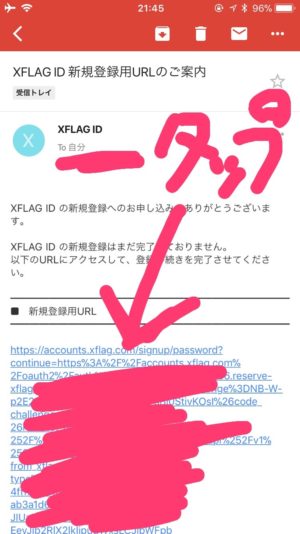
ブラウザが立ち上がり、「パスワードを設定してください」開きましたので①と②にパスワードを入力して③「パスワードを設定する」を選択してください。
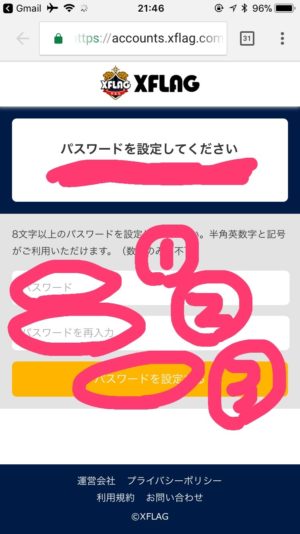
「登録が完了いたしました」の画面がでたら変更用のXFLAG IDの準備が完了しましたので、「続ける」を選択してください。
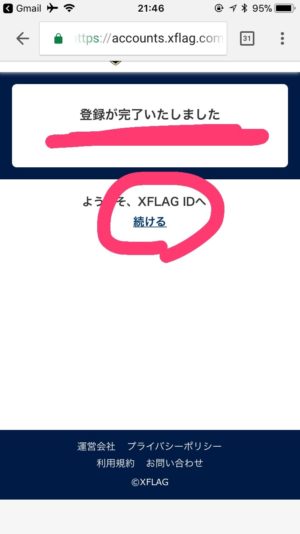
XFLAG IDとXFLAG STORE連携
「XFLAG IDとXFLAG SOTREを連携しますか?」の画面が出てくるので「許可する」を選択してください。
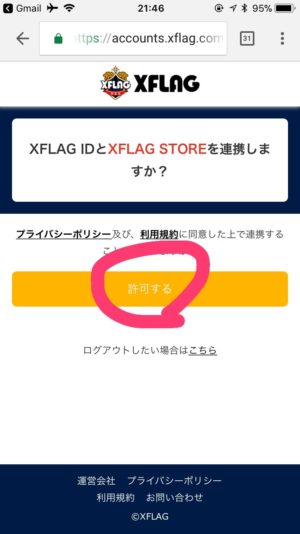
QRコードが出たら閉じます。
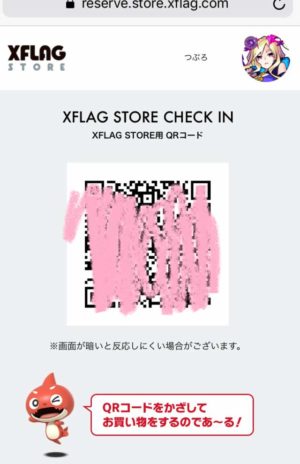
モンストデータのバックアップ
モンストを起動してホームからその他>データのバックアップを選択してください。
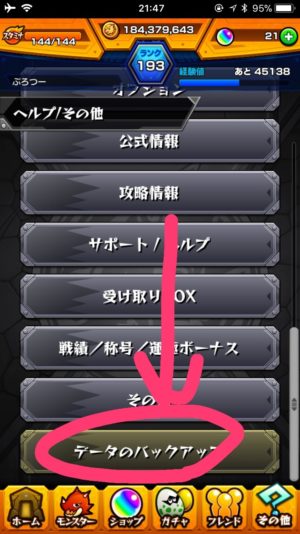
「データのバックアップ」画面が出てくるので「XFLAG IDによるバックアップ」を選択してください。

「プレイデータのバックアップ」画面が出てくるので「はい」を選択してください。
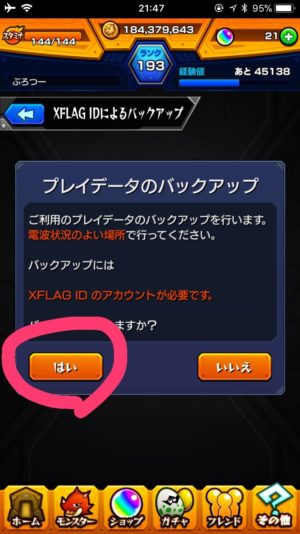
「メールアドレス①」と「パスワード②」を入力して「ログイン③」をタップ。
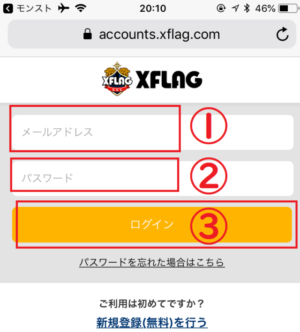
もしこの画面が出ずに「XFLAG IDとモンストを連携しますか?」画面が出たら「ログアウトしたい場合はこちら」を押して一旦ログアウトしましょう。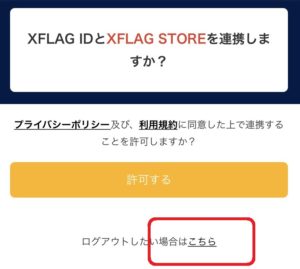
「XFLAG IDとモンストを連携しますか?」画面が出てくるので「許可する」を選択してください。
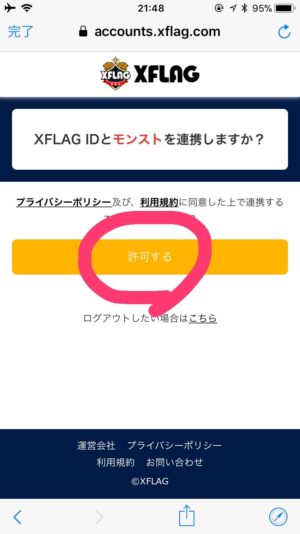
モンストが自動的に開き、「バックアップが完了しました」画面がでます。
ここで「XFLAG ID」の部分が変更後のメールアドレスになっていることを確認できたらXFLAG IDの変更が完了したことになります。
次は変更が完了できているかの確認をします。
XFLAG ID変更確認

モンストのホーム画面から>その他>XFLAG STOREを開いてください。
 「XFLAG SOTRE」画面で「XFLAG IDデータ連携」を選択してください。
「XFLAG SOTRE」画面で「XFLAG IDデータ連携」を選択してください。

「XFLAG IDデータ連携」画面が出てくるので「はい」を選択してください。
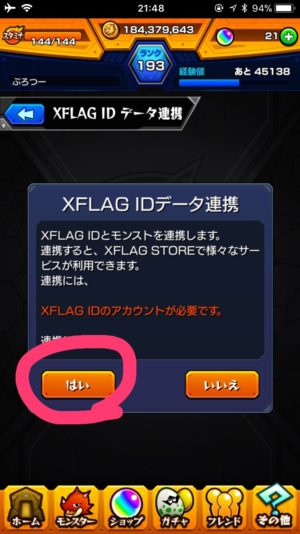
「XFLAG IDとXFLAG STOREを連携しますか?」の画面が出てくるので「許可する」を選択してください。
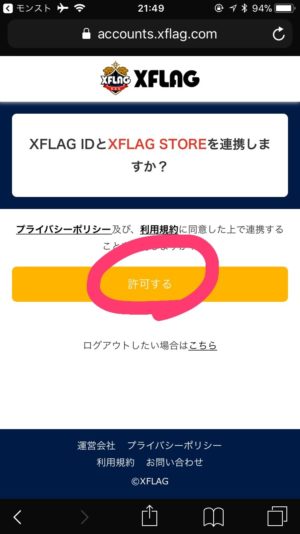
「連携成功」画面が出るので「はい」を選択してください。
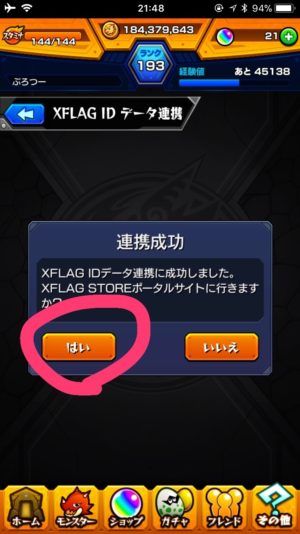
ブラウザが立ち上がり、XFLAG STOREの画面が出てくるので右上にある「QR」をタップしてください。
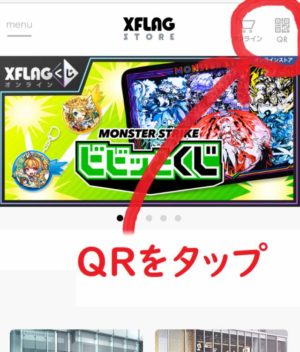
「XFLAG STORE CHECK IN」画面が出てQRコードが表示されます。
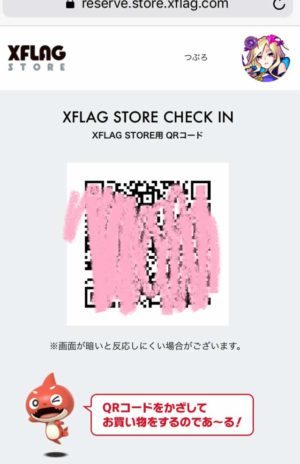
この時、画面右上にフレンド設定しているキャラクターが表示されればXFLAG IDの変更完了です!やったね!
以上がiPhone版モンストでのXFLAG IDの変更方法になります。
iPhoneの方々、お疲れ様でした!
Android編 XFLAG ID変更方法
XFLAG IDのログアウト
モンストのホーム画面から>その他>XFLAG SOTREを選択してください。
 「XFLAG ID データ連携」を選択してください。
「XFLAG ID データ連携」を選択してください。

XFLAG IDデータ連携画面が出てくるので「連携しますか?」に対して「はい」を選択してください。

連携成功の画面が出てくるので「XFLAG STOREポータルサイトに行きますか?」に対して「はい」を選択してください。

自動でXFLAG STORが開くので右上にある「QR」をタップしてください。

QRコードが出てきたら画面の下の方にある「XFLAG IDログアウト」をタップしてください。

またXFLAG STOREのトップ画面が出るので右上にある「QR」をタップしてください。

「XFLAG IDとモンストを連携しますか?」が出てきたら「ログアウトしたい場合はこちら」をタップしてください。

既に変更予定のXFLAG IDが用意してある場合
「メールアドレス①」と「パスワード②」を入力して「ログイン③」をタップ。

次は飛ばして「XFLAG IDとXFLAG STORE連携」まで行きましょう!
変更予定のXFLAG IDが用意していない場合
「新規登録(無料)を行う」を選択してください。
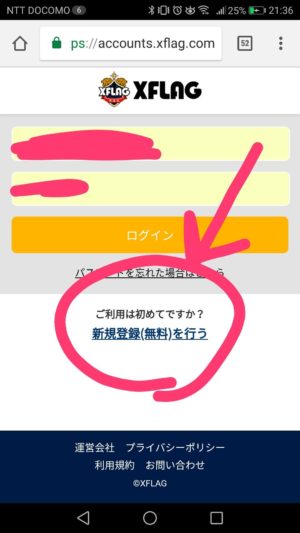
①に事前準備で用意したフリーメールアドレスを入力してください。入力したら②の「このメールアドレスで登録を行う」を選択してくだい。
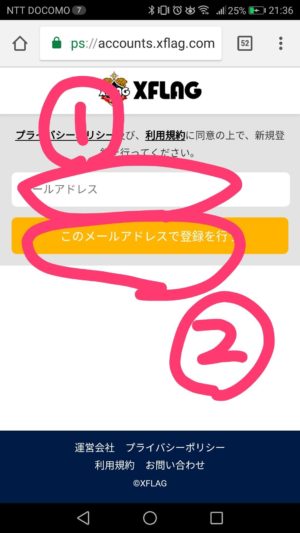
「メールをご確認ください」の画面が開いたらブラウザを閉じて、フリーメールアドレスのメールボックスへ移動してください。自分の場合はGmailだったのでGmailアプリを起動。
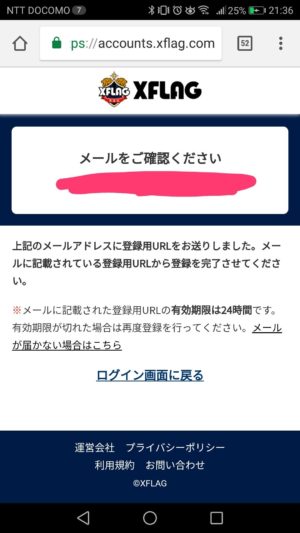
新着メールで「XFLAG ID 新規登録用URLのご案内」が届いているので開き、メール内にある「新規登録用URL」をタップしてください。
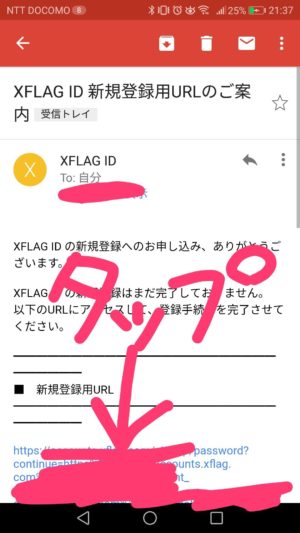
ブラウザが立ち上がり、「パスワードを設定してください」開きましたので①と②にパスワードを入力して③「パスワードを設定する」を選択してください。
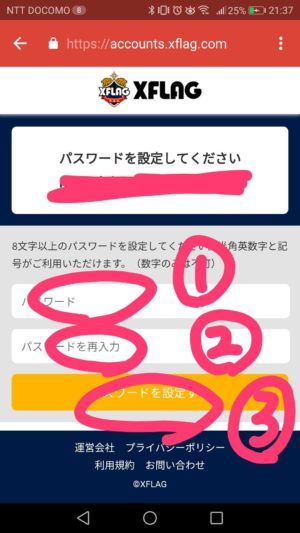
「登録が完了いたしました」の画面がでたら変更用のXFLAG IDの準備が完了しましたので、「続ける」を選択してください。
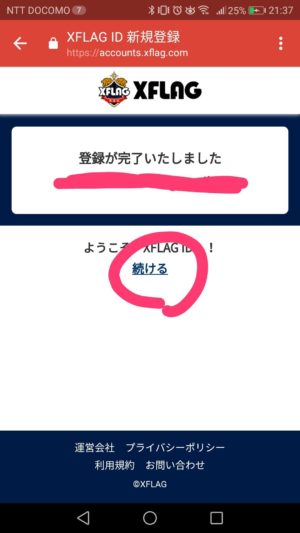
「XFLAG IDとXFLAG STORE連携」
「XFLAG IDとXFLAG SOTREを連携しますか?」の画面が出てくるので「許可する」を選択してください。
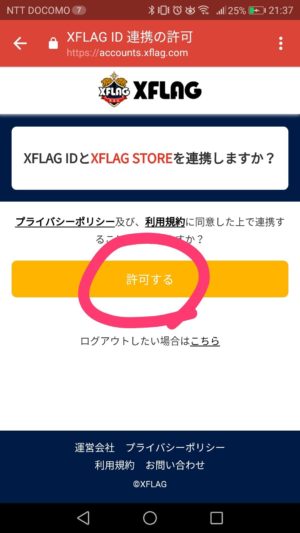
QRコードが出たら閉じます。

モンストデータのバックアップ
モンストを起動してホームからその他>データのバックアップを選択してください。
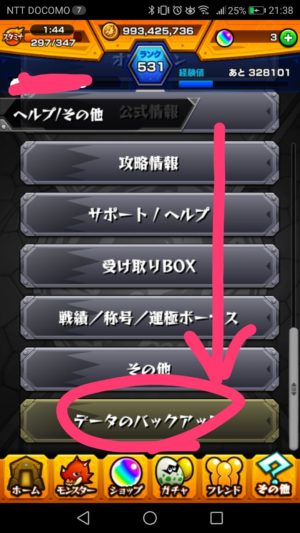
「データのバックアップ」画面が出てくるので「XFLAG IDによるバックアップ」を選択してください。

「プレイデータのバックアップ」画面が出てくるので「はい」を選択してください。
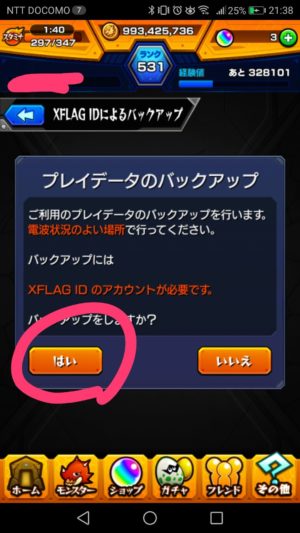
「XFLAG IDとモンストを連携しますか?」画面が出てくるので「許可する」を選択してください。
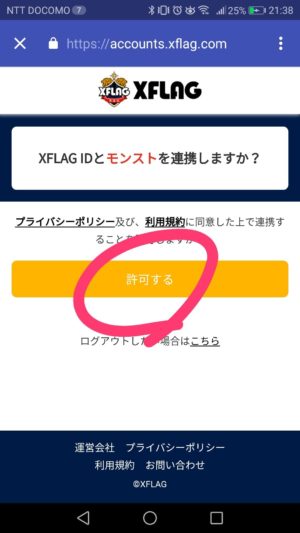
モンストが自動的に開き、「バックアップが完了しました」画面がでます。
ここで「XFLAG ID」の部分が変更後のメールアドレスになっていることを確認できたらXFLAG IDの変更が完了したことになります。
次は変更が完了できているかの確認をします。

XFLAG ID変更確認
モンストのホーム画面から>その他>XFLAG STOREを開いてください。

「XFLAG SOTRE」画面で「XFLAG IDデータ連携」を選択してください。

「XFLAG IDデータ連携」画面が出てくるので「はい」を選択してください。

「連携成功」画面が出るので「はい」を選択してください。
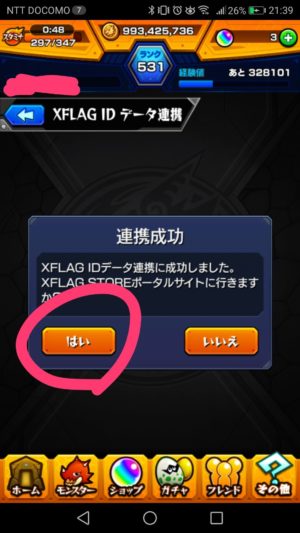
ブラウザが立ち上がり、XFLAG STOREの画面が出てくるので右上の「QR」を選択してください。

「XFLAG STORE CHECK IN」画面が出てQRコードが表示されます。

この時、画面右上にフレンド設定しているキャラクターが表示されればXFLAG IDの変更完了です!やったね!
以上がAndroid版モンストでのXFLAG IDの変更方法になります。
Androidの方、お疲れ様でした。
他人に譲渡する場合
モンストを引退し、アカウントを他人に譲渡する場合はこのようにXFLAG IDを変更した上で、
- 変更後のXFLAG ID(メールアドレス)
- 変更後のXFLAG IDのパスワード
- モンストのアカウントID(数字)
を譲渡相手へ渡し、譲渡相手の端末で引き継ぐことでメインのXFLAG IDを知られることなく、モンストのアカウントを譲渡することができます。
モンパス会員に関する注意点
以下の記事にまとめていますが、モンパス会員に入ってた場合、同じAppleIDでモンストの新しいアカウントを作ってもモンパス会員には入会できません。
まとめ
以上で長くなってしまいましたが、モンストのXFLAG IDの変更方法を記事にまとめてみました。
中々、XFLAG IDの変更方法について詳細な記事がなかったのでこの記事を読んでXFLAG IDを無事に変更できれば嬉しいです。
ありがとうございました。もしよければ拡散していただけるとうれしいです。

↓リセマラが面倒くさいあなたへ、手っ取り早くぶっ壊れるなら↓








![国内最大級のゲームアカウントデータ売買サイト:ゲームトレード[GameTrade]](https://cdn.gametrade.jp/assets/320-250.png)







